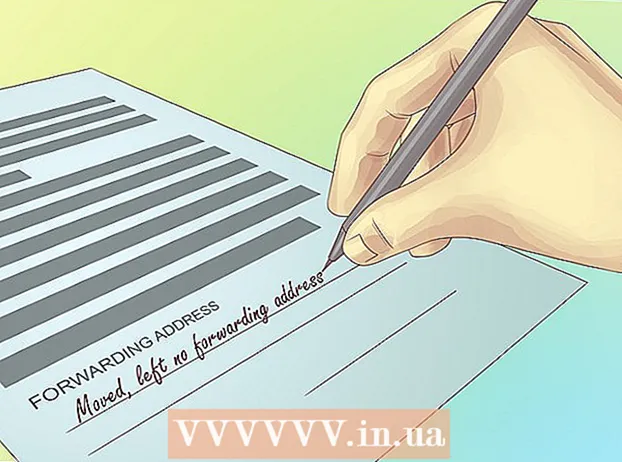Autor:
Louise Ward
Data De Criação:
5 Fevereiro 2021
Data De Atualização:
1 Julho 2024

Contente
Este é um artigo que o instrui sobre como alterar a data de nascimento exibida em sua página pessoal do Facebook. Você pode fazer isso no aplicativo do telefone e no site do Facebook. Se você não se sentir confortável em compartilhar sua data de nascimento no Facebook, poderá ocultar essa informação.
Passos
Método 1 de 2: em smartphones
Abra o aplicativo do Facebook com um logotipo "f" branco em um fundo azul. Depois de abrir o aplicativo, você verá o Feed de notícias do Facebook se estiver conectado à sua conta do Facebook no telefone ou tablet.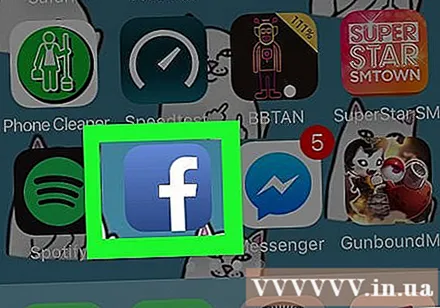
- Se você não estiver conectado ao Facebook, irá inserir seu endereço de e-mail (ou número de telefone) e senha para continuar.
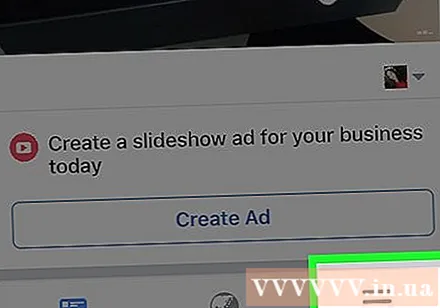
Toque no ícone ☰ No canto inferior direito da tela (no iPhone) ou no canto superior direito da tela (em telefones Android).
Toque no seu nome na parte superior do menu. Isso o levará para sua página pessoal.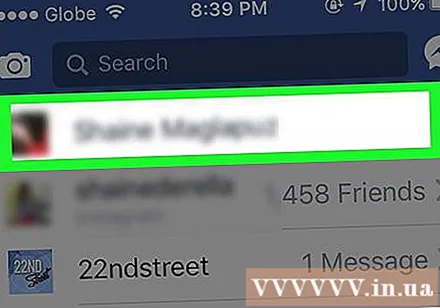
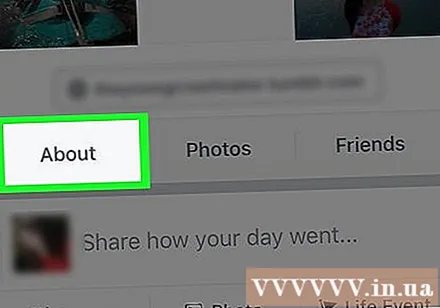
Escolher Sobre (Introdução) abaixo do seu avatar.- No Android, você rolará para baixo para ver a opção Sobre (Introduzir).
Role para baixo até a seção "INFORMAÇÕES BÁSICAS" e selecione-a Editar (Editar). Nó Editar (Editar) no lado direito da tela, no mesmo nível do título "Informações básicas".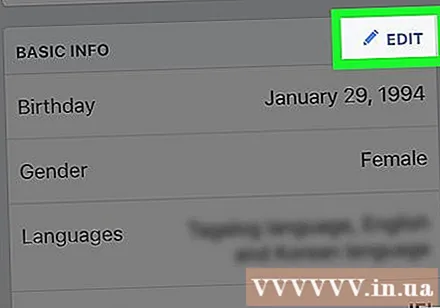
- Em um telefone Android, você deve escolher Mais sobre você (Mais sobre você) nesta página primeiro.
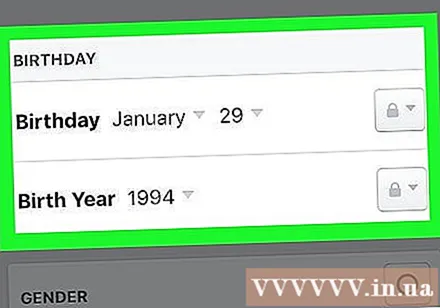
Edite sua data de nascimento. Há duas seções abaixo do título "ANIVERSÁRIO", que é sua data e mês de nascimento, e o "Ano de nascimento" é seu ano de nascimento. Altere essas informações da seguinte forma:- Toque no mês, dia ou ano para exibir a lista de seleção.
- Selecione o mês, dia ou ano que deseja exibir.
- Repita isso para cada valor que deseja alterar.
Role para baixo e selecione Salve (Salvar) abaixo da página "Editar Perfil". Isso atualizará a data de nascimento na seção "Sobre" do seu perfil. propaganda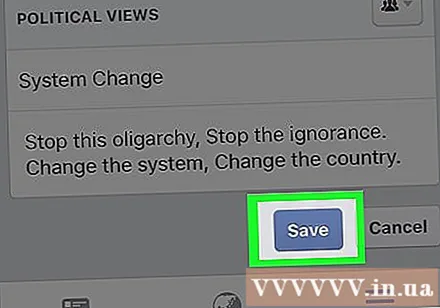
Método 2 de 2: no computador
Vá para a página do Facebook. Tipo https://www.facebook.com em seu navegador favorito. Isso o levará para a seção Feed de notícias se você já estiver conectado à sua conta do Facebook.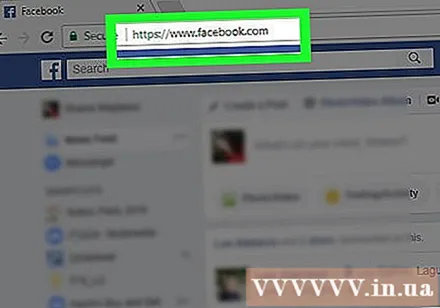
- Se você não estiver conectado ao Facebook, digite seu endereço de e-mail (ou número de telefone) e senha para continuar.
Clique no nome. Seu nome está aparecendo no canto superior direito da sua página do Facebook. Clique nele para mudar para o seu perfil.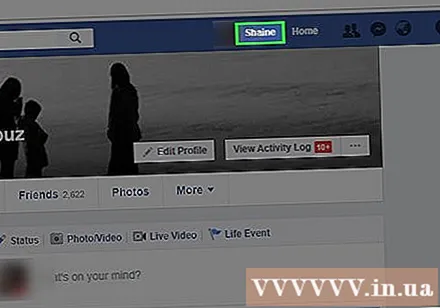
Clique no cartão Sobre (Introdução) no canto inferior direito do seu avatar.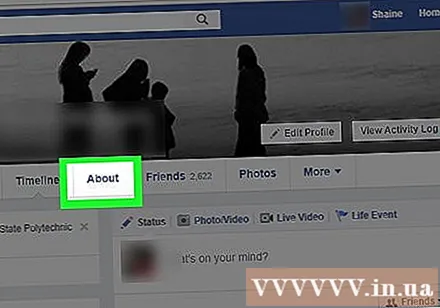
Clique Contato e informações básicas (Informações básicas e contato) no lado esquerdo da página Sobre.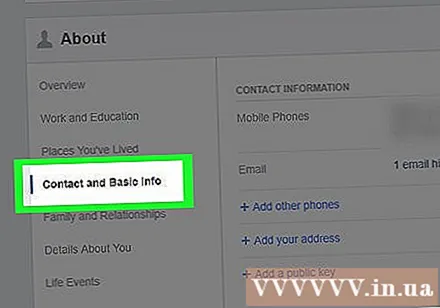
Role para baixo até a seção de aniversário abaixo do título "INFORMAÇÕES BÁSICAS" para editá-lo e fazer o seguinte: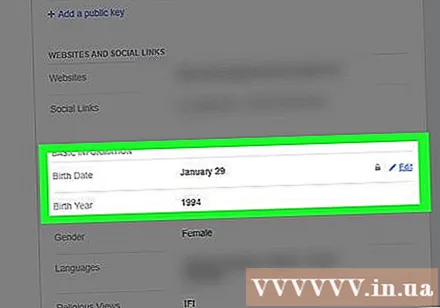
- Escolha sua data de nascimento ou ano de nascimento.
- Clique Editar (Editar) no lado direito da página.
- Clique no mês, dia ou ano que você deseja alterar.
- Clique no novo mês, dia ou ano.
- Repita isso para cada informação de aniversário que você deseja alterar.
Clique Salvar alterações (Salvar alterações) está abaixo da janela exibida no momento. Isso mantém sua data de nascimento atualizada na seção "Sobre" do seu perfil. propaganda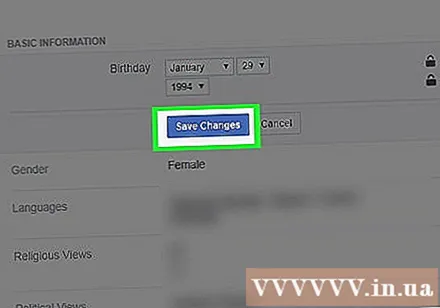
Adendo
- O ideal é inserir sua data de nascimento no Facebook. Se não se sentir confortável com isso, você ainda pode ocultar sua data de nascimento na página de seu perfil.
- Você só pode alterar a data de seu nascimento duas vezes antes que o Facebook bloqueie seu direito de alterar essas informações por alguns dias.
Atenção
- Você deve ter 13 anos para usar o Facebook. Portanto, tenha isso em mente ao alterar a data de nascimento.